Adicionar uma música do GarageBand ao vídeo do Clips
Na versão mais recente do app Clips, é possível adicionar as próprias trilhas aos vídeos do iPhone ou iPad. Basta criar uma música com o GarageBand para iOS e seguir as etapas deste artigo.
Compartilhar uma música do GarageBand com o Clips
Primeiro, compartilhe a música do GarageBand com o Clips.
Abra o GarageBand no iPhone ou iPad. Depois, encontre a música que deseja usar no navegador Minhas Músicas.
Toque em Selecionar no navegador Minhas Músicas, na música que deseja usar e depois no .
Toque em Música na tela Compartilhar Música.
Selecione a qualidade de áudio da música, insira as informações sobre ela e toque em Compartilhar.
Toque em "Copiar para o Clips" na janela de compartilhamento. O GarageBand exportará a música para o Clips, e o Clips será aberto automaticamente.
Adicionar a música ao Clips
Agora, adicione a música a um projeto do Clips novo ou existente.
Para criar um novo vídeo, toque em Criar Novo. Para adicionar a música um vídeo existente, toque no projeto.
Na janela Música, toque no para pré-visualizar a música. Se gostar, toque em OK. Se não gostar, toque em Apagar ao lado de Áudio Importado. Se você optar por usar a música depois de apagá-la, compartilhe-a pelo GarageBand novamente.
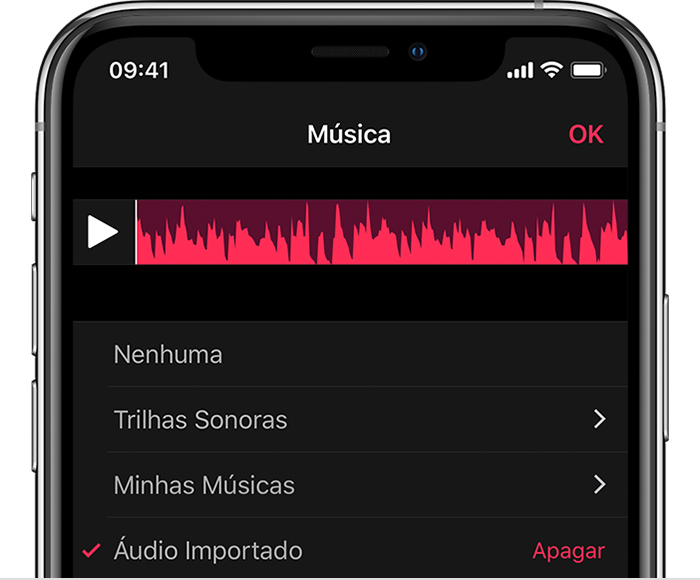
Para adicionar a música a um novo vídeo, grave um novo clipe de vídeo. Para adicionar a música a um vídeo existente, ignore esta etapa.
Toque no para ouvir a música com o vídeo. A música do GarageBand será reproduzida automaticamente com o vídeo. A música será recortada conforme a duração do vídeo.
Para ouvir somente a música do GarageBand, e não o áudio gravado com o vídeo, toque na linha do tempo do clipe e, em seguida, no . Se houver mais de um clipe na linha do tempo, silencie cada clipe individualmente.